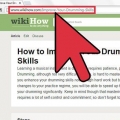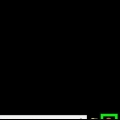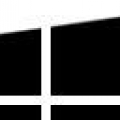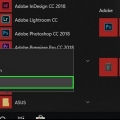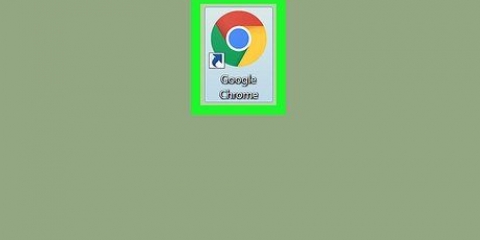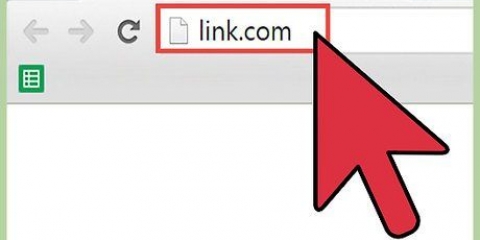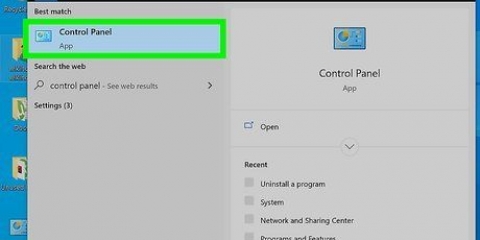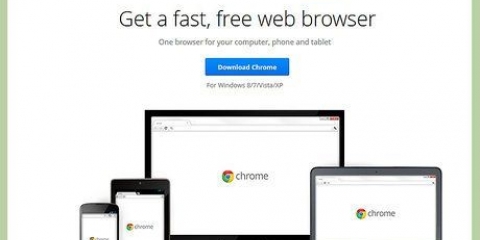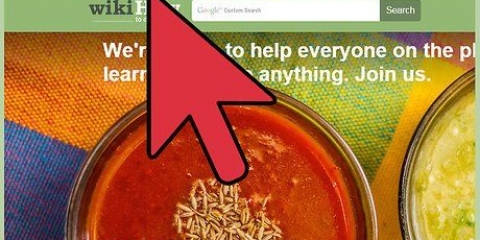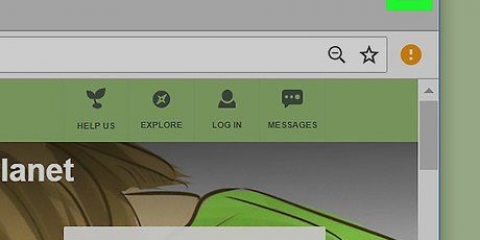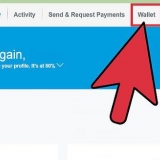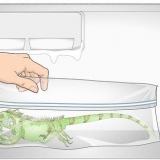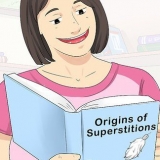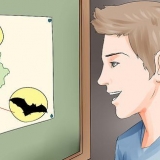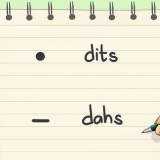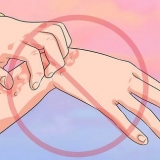Stoor 'n invulbare pdf na google chrome
Hierdie tutoriaal sal jou wys hoe om `n PDF vanaf Google Chrome op jou rekenaar in te vul en te stoor.
Trappe

1. Maak die PDF oop in Google Chrome. As die PDF nie reeds in Google Chrome oop is nie, kan jy die `Open With`-kenmerk op jou rekenaar gebruik om die PDF in Chrome oop te maak:
- Vensters - Regskliek op die PDF, kies Maak oop met uit die aftreklys en klik Google Chrome in die resulterende uitspringlys.
- mac — Klik een keer op die PDF om dit te kies, klik lêer, kies Maak oop met uit die aftreklys en klik Google Chrome in die resulterende uitspringlys.

2. Vul die PDF in. Klik op `n teksveld in die PDF en tik jou antwoord in, herhaal dan met die ander teksvelde in die PDF totdat jy die hele PDF voltooi het.
Sommige teksvelde van die PDF, soos merkblokkies, moet net geklik word om `n antwoord in te voer.

3. klik op⋮. Dit is in die regter boonste hoek van die Chrome-venster. `n Aftrekkieslys sal verskyn.

4. klik opDruk. Jy sal hierdie opsie aan die bokant van die aftreklys vind. As u dit doen, sal die Druk-kieslys aan die linkerkant van die Chrome-venster oopgemaak word.

5. klik opVerander. Dit is onder en regs van die "Bestemming"-opskrif geleë. `n Opspringvenster met veelvuldige drukopsies sal verskyn.

6. klik opStoor as PDF. Dit is een van die opsies onder die `Drukbestemming`-opskrif. Die opspringvenster maak toe.

7. klik opStoor. Hierdie blou knoppie is bo-aan die Druk-kieslys, aan die linkerkant van die venster. As u daarop klik, sal die `Stoor as`-venster oopmaak.

8. Voer `n naam vir jou PDF in. Tik die naam waarmee jy die PDF wil stoor in die "Lêernaam" (Windows) of "Naam" (Mac) tekskassie in die "Stoor as" boks.

9. Kies `n stoorplek. Klik op `n gids aan die linkerkant van die venster om die plek te kies waar jy die voltooide PDF wil stoor.
Op `n Mac sal jy dalk eerder op die Waar-kassie moet klik, en dan op `n gids in die keuselys moet klik.

10. klikStoor. Dit is aan die onderkant van die venster. Deur dit te doen, sal die voltooide PDF in jou aangewese lêerplek gestoor word.
Artikels oor die onderwerp "Stoor 'n invulbare pdf na google chrome"
Оцените, пожалуйста статью
Gewilde